Урок за работа в 1C 7. Платежни ведомости
1C: Счетоводство 7.7: преглед, описание, възможности
Програмата 1C: Счетоводство 7.7 е инструмент, създаден за автоматизиране на счетоводството и данъчното счетоводство, който по едно време стана широко разпространен на руския пазар поради виртуалното отсъствие на конкуренти, цялостна функционалност и разумни цени както за търговски предприятия, така и за индивидуални предприемачи. Това е готово решение за счетоводство в организации, занимаващи се с всякакъв вид търговска дейност: търговия на едро и дребно, предоставяне на услуги, производство и др. Платформа 1C:Enterprise 7.7 е основата, на която е написана тази стандартна конфигурация, както и други стандартни 1C решения от предишни години.
Версия 7.7 има счетоводен компонент, който се произвежда повече от 10 години. Той дава решение на всички проблеми, пред които е изправен счетоводният отдел на предприятието и на базата на тях съдържа следните групи документи и съответно дневници:
Фиг. 1

Фиг.2
RKO, PKO, платежно нареждане, банково извлечение - това са едни от основните документи, които се използват за отразяване на паричните потоци, така че те са необходими във всяка организация.

Фиг.3
Този раздел от документи ви позволява да управлявате търговските дейности, гамата от стоки, продукти и услуги, да регулирате ценообразуването им, както и да автоматизирате търговския документооборот. Използвайки различни отчети, можете да анализирате ефективността на търговските дейности, както и да прогнозирате продажбите.
Блокът от документи, свързани с отразяването на разходите за проекти за капитално строителство (завършени етапи на работа), отговаря за формирането в сметките на цената на дълготрайните активи и обекти по време на метода на строителство по договор.
Всяка от конфигурациите на 1C 7.7 Accounting също автоматизира сетълменти с контрагенти, както и анализ на състоянието и динамиката на взаимните сетълменти.

Фиг.4
Този раздел ви позволява да автоматизирате складовото счетоводство и, като използвате различни отчети, да анализирате състоянието на складовете, да контролирате движението на инвентара, да изчислявате себестойността на продукцията и да водите записи за текущата работа. Използвайки отчети, можете да анализирате икономическата ефективност на производствените дейности на предприятието.

Фиг.5
Програмата осигурява счетоводно отчитане на дълготрайни активи и нематериални активи в съответствие с PBU 6/01 „Счетоводство на дълготрайни активи“. Операциите, свързани с това - получаване, приемане за счетоводство, осъвременяване, прехвърляне, отписване и други - се отразяват със съответните документи.

Фиг.6

Фиг.7
Програмата включва изчерпателен набор от видове начисления, удръжки, плащания и компенсации, като се вземат предвид спецификите на предприятието, ви позволява самостоятелно да въвеждате нови видове начисления, използвани в предприятието, да поддържате записи на персонала и да извършвате сетълменти с бюджета.

Фиг.8
Ако предприятието има малък персонал и проста система за възнаграждения, отчитането на заплатите се извършва в стандартната версия на програмата 1C: Accounting 7.7. Разбира се, отчитането и изчисляването на заплатите е най-пълно автоматизирано в програмата 1C: Заплата и персонал, в която има различни видове начисления и удръжки от заплатите и по-специализирани отчети. Тази програма е подходяща за предприятия с по-сложна система на възнаграждение. Ако използвате конфигурацията „1C: Заплати и персонал“, тя може да се синхронизира с „1C: Счетоводство 7.7“ и да обменя данни.
Програмата съдържа блок от документи за записване на транзакции, свързани с услугите на организации на трети страни, което ви позволява да компенсирате аванси, да коригирате дълга и други.

Фиг.9
Програмата съдържа и нормативни документи - Валутна преоценка, Амортизация и погасяване, Текуща работа и Приключване на месеца.

Фиг.10
В 1C: Счетоводство 7.7, в допълнение към възможността за въвеждане на транзакции с помощта на предварително зададени документи, можете ръчно да въвеждате транзакции, които ви позволяват да създавате транзакции за счетоводни и данъчни сметки. Те се използват в случаите, когато стандартното решение не съдържа документ, позволяващ отразяване на необходимата операция.
Конфигурацията предоставя на счетоводителя комплект стандартни отчети,което ви позволява да анализирате данни за салда по сметки и оборот. С тяхна помощ можете да планирате, управлявате и анализирате финансовите резултати на предприятието.

Фиг.11
Персонализирани отчетисе използват за отделни специфични случаи и се характеризират с липса на гъвкави настройки. Те са насочени към конкретни раздели на счетоводството.
От особено значение за счетоводителите са регулираниотчети, предназначени за подаване на данъчни и други регулаторни органи. Те включват счетоводни формуляри, данъчни декларации, отчети за статистическите органи и държавните фондове. Това са унифицирани формуляри, чийто състав на показателите е регламентиран от правната рамка.

Фиг.12
1C: Accounting 7.7 поддържа услугата 1C-Reporting, предназначена за изпращане на електронни отчети и други видове електронен документооборот между предприятие и регулаторни органи чрез телекомуникационни канали директно от програмата. Правото на достъп до услугата се предоставя на потребителите въз основа на лицензионно споразумение с партньор на 1C.
1C: Счетоводство: основно или ПРОФ
За да разберете коя версия е инсталирана на вашия компютър, трябва да погледнете заглавната лента на програмата или в менюто Помощ - Всичко за програмата.

Фиг.13
Нека да разгледаме разликите между основната и професионалната версия на Seven:
- В основната версия на „седемте“ можете да поддържате записи само за едно предприятие в една база данни; версията PROF ви позволява да поддържате няколко предприятия в една база данни наведнъж. Ако един счетоводител управлява няколко предприятия, тогава в професионалната версия една база данни е достатъчна, за да управлява всички предприятия, но в основната версия това ще изисква създаване на няколко различни бази данни за всяка организация.
- Няма разлики в структурата на основната и PROF версиите, всички видове отчети имат унифицирана форма, но софтуерният лиценз на основната версия не позволява промяна на конфигурацията на базата данни, докато PROF лицензът дава възможност за допълване, създаване нови и изтрийте ненужните конфигурационни елементи. Това означава, че PROF може да се променя, за да отговаря на нуждите на конкретно предприятие, но не могат да се правят промени в основната версия. Използването на базовата версия позволява само добавяне на външни отчети, обработка и печатни формуляри за документи.
- Основната версия не е предназначена за работа в мрежа. Тоест, ако едно предприятие има няколко счетоводители, които трябва да работят в една база данни едновременно, те трябва да закупят PROF.
- Друга разлика е, че за основната версия можете да изтегляте безплатно актуализации през интернет, но за PRO версията трябва да подпишете ITS споразумение.
По този начин изборът на версия зависи само от обема и спецификата на дейността и финансовите отчети на предприятието.
1C: Счетоводство 7.7 е конфигурация, която опростява документооборота на предприятието, което ви позволява да приложите всяка счетоводна схема и да получите необходимите отчети. Може да се използва както самостоятелно, така и с други конфигурации, като е готово решение за повечето области на счетоводството и данъчното отчитане.
Автоматизация на счетоводството – Това е счетоводство с помощта на компютри и компютърни програми.
Автоматизирането на счетоводството ви позволява да:
- подобряване на качеството, аналитичността и ефективността на счетоводството;
- получавате отчети в различни раздели и форми, без да харчите допълнителни усилия за това;
- повишаване на ефективността и ефективността на счетоводството.
Автоматизацията на счетоводството изисквакомпютър и софтуер.В момента те използват предимно IBM PC - съвместими компютри от марката Pentium или още по-добре Pentium III.
Като софтуер се използва много по-широк набор от програми. Най-често срещаните са: комплексни програми „1C: Enterprise“, BEST, FinEco, както и много други програми за автоматизиране на отделни счетоводни области.
Автоматизацията се случва:местни и пълни (комплексни).Локална е автоматизацията на отделен раздел от счетоводството, пълна е автоматизацията на счетоводството като цяло.
Принцип на автоматизациясе състои в това, че счетоводителят въвежда първоначалните данни, а компютърът изчислява резултатите и изготвя отчети.
Етапи на внедряване на автоматизацията на счетоводството. счетоводство:
- Избор на хардуер и софтуер.
- обучение.
- Подготовка на счетоводството за автоматизация.
- Извършете одит.
- Ревизия:
- Организация на документооборота;
- Сметкоплан и аналитични сметки;
- Обхват и съдържание на отчетността;
- Правилник за счетоводната служба на предприятието и длъжностни характеристики на счетоводните служители.
- Настройка на програмата.
- Въвеждане на счетоводни данни.
- Получаване и отпечатване на отчети.
2. Програмна система “1C: Enterprise 7.7”
1C: Предприятиее система от програми за комплексна автоматизация на различни области на икономическата дейност: счетоводство, оперативно счетоводство, икономически изчисления.
1C:Enterprise се състои от технологична платформа и конфигурации.
Технологична платформа
p е набор от различни механизми, използвани за автоматизация и включва три основни функционални компонента:
- "Счетоводство"– предназначени за счетоводство въз основа на счетоводни операции. Осигурява поддържане на сметкопланове, въвеждане на операции, получаване на счетоводни резултати и отчетност.
- "изчисление"– предназначени за извършване на сложни периодични изчисления. Използва се за изчисляване на заплати с всякаква сложност, сетълменти на ценни книжа и др.
- "Оперативно счетоводство"– предназначени да записват наличността и движението на средства в различни аспекти в реално време. Използва се за отчитане на материални запаси, взаимни разчети с контрагенти и др.
Конфигурации
са насочени към автоматизация на определена област от икономическата дейност и отговарят на приетото законодателство, работейки на базата на подходящи технологични платформи.
Например конфигурацията 1C: Accounting работи на базата на технологичната платформа „Счетоводство“, конфигурацията 1C: Payroll и Accounting на персонала работи на технологичната платформа „Calculation“, конфигурацията 1C: Търговия и склад работи на базата на Технологична платформа “Оперативно счетоводство”.
Програмната система 1C: Enterprise включва стандартни конфигурации, които могат да бъдат адаптирани за конкретно предприятие. Има и допълнителни конфигурации, доставени от 1C отделно. Конфигурацията може да бъде променяна от самия потребител.
Версии на програмата:
- Версии за един потребител (за един потребител)
- Мрежови версии (няколко потребители)
- Основни версии (един потребител, но не включва инструменти за конфигуриране)
3. Стартиране на програмата, прозорец на програмата, сервизни опции, получаване на помощ, редактор на документи, излизане от програмата.
За да стартирате програмата:
- Щракнете върху бутона Започнете;
- Изберете линия Програми;
- Изберете линия 1C Enterprise 7.7;
- Кликнете върху линията 1C Enterprise(или 1C Enterprise Monopoly);
- Изберете информационна база 1в счетоводство. Типична конфигурация.
- Щракнете върху бутона Добре.
Ако версията на програмата е мрежова, тогава тя може да бъде стартиранаобикновениили монополрежим. В изключителен режим всички функции на програмата ще бъдат достъпни, но само 1 счетоводител ще може да работи в информационната база. Когато работят колективно, всички счетоводители трябва да изпълняват програмата в нормален (не изключителен) режим.
След стартиране на екрана се появява прозорецИнформация за организацията(или прозорец Ръководство за конфигуриране, или Съдържание), той трябва да бъде затворен и вие също трябва да затворите прозореца Съвет на деня. Програмата заема основния прозорец, в който могат да се отварят подпрозорци (вътрешни), съдържащи различни компоненти, например сметкоплан, дневник на транзакциите, справочник и др. В долната част на основния прозорец има панел, съдържащ бутони с имената на подпрозорците за удобно превключване между тях. Всички други принципи на работа са подобни на тези, изучавани в темата за Windows-95.
Сервизни възможности:
Общинска образователна институция средно училище №5
Г. Стрежевой
Инструментариум
Автоматизирана обработка на резултатите от икономическата дейност на предприятието в програмата 1C: Enterprise.
Смирнов Николай Василиевич
Учител по информатика I категория
Смирнова Тамара Викторовна
IT-учител
Стрежевой – 2006 г
Въведение…………………………………………………………………………………..…….3
Обща информация…………………………………………………………………………………4
Попълване на справочници…………………………………………………………………..……..6
Настройка на програмата за счетоводство………………………………………………………11
Отчитане на материалите……………………………………………………………….….18
Счетоводно отчитане на дълготрайните активи……………………………………………………….…..26
Предварителен отчет……………………………………………………………….…….35
Уставен капитал………………………………………………………………..…...37
Въвеждане на салда…………………………………………………………………………………….…..39
Платежни ведомости……………………………………………………40
Контролна работа…………………………………………………………..………..42
Препратки……………………………………………………..………48
Приложение No1. Списък на контрагентите за обучение.
Приложение No2. Списък на изпълнителите за практическа работа.
ВЪВЕДЕНИЕ
Съгласно „Концепцията за модернизиране на руското образование за периода до 2010 г.“, одобрена от правителството на Руската федерация, специализираното обучение се предоставя в старшата степен на средното училище. Гимназистите учат в специализирани паралелки: социално-икономически паралелки, паралелки на техникуми, където изучават предмети по икономически дисциплини, трябва да придобият практически умения в работата. Най-популярната и широко използвана програма за обработка на резултатите от бизнес дейността на предприятията е програмата 1C: Enterprise.
Ръководството е предназначено за потребители на 1C:Enterprise. Тук са описани основните принципи на работа с програмата 1C:Enterprise. Методическото ръководство взема предвид, че за малки предприятия с персонал под 20 души конфигурацията 1C: Accounting съдържа всички счетоводни операции за отчитане на заплатите. Ръководството описва процедурата за работа с програмата 1C:Enterprise, като се започне със създаването на предприятие и се завърши с получаването на окончателния баланс. Основната цел е да се създадат условия за развитие на творческото мислене, самостоятелността на учениците, прилагането на задълбочено съдържание на избрания профил, систематизиране и обобщаване на знанията, придобити преди това по избраната специалност.
Учебният материал включва голям брой практически задачи. Огромното предимство на тази работа е, че съдържа тестов пример от край до край, който ви позволява да симулирате работата на организация при извършване на бизнес счетоводни операции и да получите крайния баланс на предприятието, т.е. позволява ви да научете как да вършите работата както на обикновен счетоводител, така и на главен счетоводител. По време на обучението студентите получават разбиране за всички счетоводни записи, което им позволява да получат пълно разбиране за работата на цялото счетоводство в програмата 1C: Enterprise. Това учебно помагало беше използвано в часовете за допълнително обучение за обучение на потребители на програмата 1C: Enterprise (ученици от социално-икономически класове, класове в технически училища, студенти в колежи и университети, икономисти и счетоводители) в продължение на три години. Методиката на преподаване е достъпна и практична.
За обучение са необходими 40 академични часа - интензивен курс, 50 и повече академични часа за ученици от 10 - 11 клас.
Главна информация.
Темата на нашите класове е типична конфигурация „1C: Счетоводство версия 7.7“. Първо, нека разгледаме свойствата и предназначението на основните обекти на "1C: Счетоводство версия 7.7", а след това да преминем към това как бизнес транзакцията може да бъде формализирана в програмата.
Стартирайте програмата: Старт/Програми/1C:Enterprise 7.7/1C:Enterprise. В прозореца, който се показва, в полето „В режим“ изберете елемента
1C: Предприятие. 1C:Enterprise е самата програма, която ще използваме.
Режимът „Конфигуратор“ се използва за преконфигуриране на програмата и запазване на данни (в някои случаи, например: при инсталиране на други модули 1C:Enterprise.)
Режим “Debugger” – за отстраняване на грешки в модули, написани от програмиста.
Режим „Монитор” – за наблюдение на работата на потребителите с информационната база.
Структура на програмата
Типичната структура на програмата 1C: Счетоводство версия 7.7 включва набор от обекти, които изпълняват определена функция:
Сметкоплан, съдържащ списък на сметките на самоиздържащо се предприятие.
Константите са данни, чиито стойности не се променят с течение на времето или се променят доста рядко и се използват за конфигуриране на програмата за счетоводство.
Справочници – съхраняват информация за обектите на аналитичното счетоводство (материали, стоки, дълготрайни активи, служители, ставки на данъци и такси и др.).
Операция, стандартна операция и документи, които формират записите за стопанските операции на предприятието.
Журнали, които акумулират генерирани документи и транзакции.
Справки, отразяващи обобщена информация.
Взаимовръзка на програмни обекти при регистриране на бизнес сделка.
Централно място в нея заемат три програмни обекта - Операция, стандартна операция и документ. Именно тези обекти служат за формиране на стопанска сделка. Всеки от тях има свои специфични особености. Така например при регистриране на домакинство. операции чрез програмния обект Операционната кореспонденция на сметките се определя от потребителя независимо. Ако собственикът Операцията се формализира чрез програмния обект Standard Operation, след което липсващата информация се въвежда в предварително подготвения шаблон за стандартна операция. И накрая домакинът. операцията може да бъде завършена с помощта на документ. Тъй като в повечето счетоводни сметки се води аналитично счетоводство, обектите на анализ се избират от справочниците за извършените операции или документи. Веднъж попълнени и запазени, документите и транзакциите могат да бъдат намерени в съответните дневници. Приключените транзакции и повечето документи, създадени в програмата, автоматично генерират транзакции и променят обобщената информация, която може да се види чрез отчети. Следната диаграма ще ви помогне да разберете връзката между тези програмни обекти:
УКАЗАТЕЛНИЦИ
Аналитични обекти
СПИСАНИЯ
Запазени документи и транзакции
С окабеляване
Сметкоплан
сметки
ДОКУМЕНТ,
ЕКСПЛОАТАЦИЯ
Акаунти и обекти на анализ
ДОКЛАДИ
Обобщена информация за сметки и аналитични обекти
Последователността на работа с програмни обекти.
Информационна база "1C: Счетоводство." включен в комплекта за доставка е празен. Има за цел да въведе счетоводство за конкретна организация. Следователно първо трябва да направите:
Попълнете списъка с аналитични обекти. На този етап използваме Справочници.
Настройка на програмата за регистрация. За тази цел се използват Константи.
Въвеждане на начални салда по сметките на предприятие на самоиздръжка. На този етап се използва Операция.
Въвеждане на стопански операции за текущия период. За тази цел програмни обекти като напр Операция, стандартна операция и документ.
5. Получаване на обобщена информация с помощта на Доклади.
ПОПЪЛВАНЕ НА СПРАВОЧНИЦИ.
Справочник "Деления"
Изберете елемента от менюто Directories/Divisions:

Появява се следният прозорец. Натиснете клавишаПоставетеили щракнете върху иконата"Нова линия"в лентата с инструменти на прозорецаДеления(1-ва икона). И ние въвеждаме разделите последователно:Администрация, Счетоводство, Цех №1.

Справочник "Номенклатура"
Справочник „Номенклатура” е предназначен за съхраняване на списък на произведени продукти, извършена работа, предоставени услуги и стоки за препродажба. Указателят се използва при издаване на първични документи: фактури, фактури, фактури и др. Попълнете указателя съгласно номенклатурния списък.
Изберете елемент от менюто Справочници/Номенклатура.

Кликнете върху „ Нова група» в лентата с инструменти на прозореца Номенклатура (2-ра икона). В този случай се показва прозорецът „Група продукти,...”, където в раздела „Име на група” въведете „Продукти” и щракнете върху бутона OK. По подобен начин създаваме групи: Работа, Продукти, Услуги.
За групата „Продукти“ създаваме продуктов артикул. За да направите това, щракнете двукратно върху иконата пред групата „Продукти“, в прозореца, който се отваря, щракнете върху иконата „Нов ред“ в лентата с инструменти на прозореца „Продукти“ (1-ва икона) или натиснете бутона Вмъкване ключ.

В този случай се показва прозорецът „Продукти“.

Не променяме кода, ако няма нужда от това, „Тип“ – задаваме Продукти, „Име“ – Дамско палто (наше собствено). В полето „Преглед“ щракнете върху „ … „В появилия се прозорец въведете името на артикула „Дамско плетено палто от чиста вълнена прежда“. Натиснете клавиша Enter 2 пъти. „Планирана цена“ – 2500, „Продажна цена (без данъци)“ – 3000, „ДДС ставка“ – 18%, „NP ставка“ – Без данък (NP), ДОБРЕ.
В групата „Работи“ създаваме продуктов артикул. ... “Вид” - Работа, “Име” - Шиене на дамско облекло. В полето „Преглед“ щракнете върху „ … „В прозореца, който се показва, въведете името на артикула „Шиене на дамско горно облекло“. Натиснете клавиша Enter 2 пъти. Планирана цена – 4000. Стойност на работата (без данъци) – 5000, OK. Натиснете Enter. Следващата номенклатурна единица е Шиене на мъжко облекло. В полето „Преглед“ щракнете върху „ … „В прозореца, който се показва, въведете името на продуктовата единица „Шиене на мъжко връхно облекло“. Натиснете клавиша Enter 2 пъти. Планирана цена – 4000. Разходи за работа (без данъци) – 5000, ОК.
В групата „Продукт“ създаваме 1-ви артикул продукт. ... “Тип” - Продукт, Собствено “Име” - Дамско палто. В полето „Преглед“ щракнете върху „ … „В появилия се прозорец въведете наименованието на номенклатурната единица – „Дамско плетено вълнено палто“. Натиснете клавиша Enter 2 пъти. Регистрационна (покупна) цена - 2000, цена на едро (без данъци) - 2500 OK.
Създаваме 2-ра номенклатурна единица „Вид” - Продукт, „Собствен”, „Име” - „Вносно мъжко палто”. В полето „Преглед“ щракнете върху „ … „В появилия се прозорец въведете името на артикула „Мъжко плетено палто от памучна прежда“. Натиснете клавиша Enter 2 пъти. Регистрационна (покупна) цена - 2500, цена на едро (без данъци) - 3000, Страна на произход - Пакистан. ДОБРЕ.
Създаваме 3-та номенклатурна единица „Вид” - Продукт, „Собствен”, „Име” - „Мъжко палто”. В полето „Преглед“ щракнете върху „ … „В появилия се прозорец въведете името на артикула „Мъжко плетено палто от памучна прежда“. Натиснете клавиша Enter 2 пъти. Регистрационна (покупна) цена - 3000, цена на едро (без данъци) - 3800 OK. Създаваме 4-та номенклатурна единица „Тип“ - Продукт, собствено „Име“ - Наметало. В полето „Преглед“ щракнете върху „ … „В появилия се прозорец въведете наименованието на номенклатурната единица „Димски плетени вълнени дъждобрани“. Натиснете клавиша Enter 2 пъти. Цена за регистрация (покупка) - 1000, цена на едро (без данъци) - 1300 Натиснете Enter. Добре
Услуги. Създаваме номенклатурна единица. “Тип” - Сервиз, “Име” - Дребни ремонти. В полето „Преглед“ щракнете върху „ … „В прозореца, който се показва, въведете името на артикула „Дребни ремонти след химическо чистене и боядисване“. Натиснете клавиша Enter 2 пъти. Цената на услугите е 20. Добре.
Справочник "Служители"
Изберете елемента от менюто Директории/Служители.

В прозореца, който се отваря, въведете служителите на компанията, като кликнете върху бутона „Нова поръчка“ / „Заповед за наемане“. ГРЕШКА!!! – влизам служители, като щракнете върху иконата „Нов ред“ (1-ва икона) или натиснете клавишаПоставете .
Вид на приспадане на служител - 400 рубли.
табл.№
ТИН
Пълно име
Етаж
Дата на раждане
Длъжност
Подразделение
дата на получаване
Заплата
Северна (%)
деца
7022005755
Василиев Федор
Степанович
Съпруг.
23.02.60
Директор
Администрация
01.01.03
8000
7022023179
Оболенская Галина Сергеевна
Жени
16.05.75
Главен счетоводител
Счетоводство
01.01.03
6000
7022023180
Михайлова Олга
Николаевна
Жени
04.07.80
Касиер
Счетоводство
01.01.03
3000
7022023165
Крилова Екатерина Петровна
Жени
30.10.76
Шивачка
Работилница №1
01.01.03
4000
7022023166
Григориева Елена Ивановна
Жени
12.09.71
Шивачка
Работилница №1
01.01.03
4000
7022023167
Иванова Мария Семеновна
Жени
07.03.73
Шивачка
Работилница №1
01.01.03
4000

Заплата
% север.
Проверете
Общи услуги Разноски
Деления
UST
ТРЗ
От справочника
От справочника
Разходи за труд
Администрация
UST
Застраховка срещу злополуки и щети

Заплата
% Северна.
Проверете
Вид номенклатура
Производствени разходи
Деления
UST
ТРЗ
4000
От справочника
Изберете от директорията
Разходи за труд
Работилница №1
UST
Застраховка срещу злополуки и щети
Справочник "Банки"

Име
Местоположение
BIC
кор. Проверете
OJSC TOMSKPROMSTROYBANK
Стрежевой
046913754
30101810800000000754
ФАКБ НЕФТЕЕНЕРГОБАНК
Стрежевой
046913776
30101810600000000776
РЦК СТРЕЖЕВОЙ
Стрежевой
046913000
НАСТРОЙКА НА ПРОГРАМАТА ЗА СЧЕТОВОДСТВО
Въвеждане на информация за организацията.
За да генерирате отчети, сертификати, документи и транзакции, трябва да имате основни данни за вашата организация. Информацията за вашата организация се въвежда в екранната форма с помощта на раздели.
Услуга/ Информация за организацията.
(Въвеждаме данните за предприятието от документите за регистрация на предприятието).

В прозореца, който се показва, въведете данни в разделите:Организация, кодове, банка …

Дата на регистрация – 31 декември 2001 г., TIN – 7022000050, OKONH – 71100,

Попълва прозореца за данъци и удръжки.

ОТНОСНО  KPO – 01423955, OKOPF – 42, OKFS – 12, Банка/Редактиране (щракнете върху бутона)
KPO – 01423955, OKOPF – 42, OKFS – 12, Банка/Редактиране (щракнете върху бутона)
р/с – 40702810706130000187

Сервиз/Общи настройки/Първоначални стойности – (ДДС, Склад…- Забележка)
Услуга/Общи настройки/Режими (Отчитане на заплати, Дата на забрана за редактиране на документи...)
Сервиз/ Общи настройки/ Други – Регионален коефициент – 1,7 (за гр. Стрежевой).

6. Сервиз/Опции

Това отваря прозореца за системни настройки, където задаваме:
Операция – Стандартен метод;

…/ Счетоводни резултати – 2-ро тримесечие на 2006г.

Дневници – началото на интервала е 31.12.2005 г.
Счетоводна политика.
Режимът „Счетоводна политика“ е създаден, за да зададе и промени основните стойности на счетоводната политика на предприятието. Обслужване/Счетоводна политика.
Справочник "Контрагенти"
Справочник Контрагенти съдържа информация за юридически и физически лица и се използва за водене на аналитична отчетност по сметки: 03 06 19 36 45 58 60 61 62 63 64 74 76 82 83 90 92 93 94 95 96. Информация за сключени договори с контрагента, етапи на работа , сетълмент сметките на контрагента се въвеждат в картата „Информация за контрагента“. Контрагентите могат да се обединяват в групи.Попълнете справочника според
Изберете елемент от менюто Справочници/Контрагенти. Щракнете върху иконата „Нова група“ в лентата с инструменти на прозореца на номенклатурата (втора икона). В този случай се показва прозорецът „Група контрагенти“, където в раздела „Име на група“ въведете „Основатели“ и щракнете върху бутона OK. По подобен начин създаваме групи: Бюджети и фондове, Купувачи, Доставчици, Други.

Въвеждаме контрагентите според списъка на контрагентите който е приложен.
За групата „Основатели“ въведете основателя. За да направите това, щракнете двукратно върху иконата пред групата „Основатели“ и натиснете клавиша Insert или щракнете върху иконата „Нов ред“ в лентата с инструменти на прозореца „Основатели“ (1-ва икона). В същото време се показва прозорецът „Основатели“.

Изберете Phys. лице, тип “Василиев Ф.С.” Ние не променяме кода, ако няма нужда от това, пълно име – Василиев Федор Степанович, TIN – 7722005755.
Кликнете върху раздела „Разплащателни сметки“ и в появилия се прозорец въведете номера на сметката и името на банката, в която е открита сметката.

След това въведете паспортните си данни.
Ние създаваме следващия основател. Списъкът на учредителите е неразделна част от списъка на контрагентите, който е приложен на следващата страница.
За организациите, които избираме – Друга организацияи попълнете подробностите, както в предишния пример.


СЧЕТОВОДСТВО НА МАТЕРИАЛИТЕ
Директорията „Материали” е предназначена за съхраняване на списък с материали. И се използва както за издаване на първични документи, така и като обекти на аналитично счетоводство по тези сметки, по които се води аналитично счетоводство под сметката от типа „Материали“:
10 – материали
002.1 – стоково-материални запаси, приети за отговорно съхранение
003 – приети за обработка материали.
Представяне на нови материали. Директории/Материали и натиснете клавишаПоставетеили икона Нова линия.

Кодът се инсталира от програмата. Ние не променяме кода, освен ако не е необходимо.
Код
Име
Преглед
Мерна единица промяна
Цена за регистрация
Нишка
10.1
Боб.
Бутон
10.1
Комплект
Вълнен плат
10.1
Светкавица
10.1
НАСТОЛЕН КОМПЮТЪР.
Офис хартия
10.6
пакет.

Получаване на материали
– В същото време документът „Разписка за получаване “, което е необходимонапълни.


Въведете името на материалите чрез натискане на бутон или клавишПоставетеЗавършваме попълването на документа, като щракнете върху OK. Отговаряме на въпроса за публикуване на документда
За да видите транзакциите, извършени от тази операция, щракнете върху „ Публикации " и програмата ще отвори прозорец " Счетоводни записвания " Моля, обърнете внимание, че ДДС се осчетоводява на отделен ред.

РАБОТА С МАТЕРИАЛИТЕ
Документи/Материална отчетност/Движение на материали.

Складово движение. Например, Пренасяме материали от склад №1 в склад №2.
документът се отваря "Заявка-фактура
"Вид движение" - Складов трансфер
“Склад” – Склад №1
„Склад приемник“ - Склад № 2
Попълнете табличната част.


Щракване върху бутон Избор ви позволява да видите количеството материал в складовете. В същото време се появява прозорец Материали (селекция) . В този прозорец активирайте елемента Показване на салда в колони.
Трансфер до производство.
Документи/Материална отчетност/Движение на материали

Например, от склад № 1 предаваме в производство 100 линейни метра плат “Джери”.
Документи/Счетоводство на материалите/Движение на материали - документът се отваря "Заявка-фактура » Екранната форма на документа се състои от заглавна и таблична част. Заглавието гласи:
№ и дата (номерът се задава от компютъра и не го променяме, освен ако не е необходимо)
„Тип движение“ - Прехвърляне към производството
“Склад” – Склад №1
Сметка за отписване на материали:
„Сметка за разпределение на разходите” – 20; „Вид номенклатура” – Дамско палто;
„Производствени разходи” – Материални разходи; „Деления” – Работилница №1
Попълнете табличната част. Плат "Джери" - 100 линейни метра.
ДОСТАВКА НА МАТЕРИАЛИТЕ ДО СТРАНА
Доставката на материали до страната се състои от ПродажбиИ Изнесена обработка.
Разпродажба. Atelier LLC, по договор № 13 от 19.10.03 г., продаде 50 линейни метра Geri Fabric на цена от 300 рубли. Операции от продажби на материали
– „Изпращане на материали до трета страна” (Фактура). В атрибута „Вид издаване на материали“ - продажба; Уреждане на авансово плащане – Без уточняване на договора. Статии на други приходи и разходи – продажба на плат Гери. 
Б) Издадена фактура.Трябва да отворите документа и да кликнете върху иконата „Действия“ – Въведете въз основа на

В този случай се появява прозорецът Избор на тип документ, където избираме елемента - Издадена фактура.

Програмата автоматично попълва този документ, но можете да го редактирате, ако е необходимо. (След публикуване документът се съхранява - Дневници/Издадени фактури).

Изберете акаунт

Б) Плащане на стоки. „Действия“ – Въведете въз основа на – Извличане. В прозореца, който се показва, изберете елемента Разписки от купувачи. Двойното щракване върху този елемент създава документ
банково извлечение



Програма 1Cавтоматично кор. сметката установява 62.1, но позволява да бъде коригирана в границите, разрешени в счетоводството. За да направите това, щракнете два пъти върху този елемент.
Г) Записване на книгата за продажби.Отворете документа Издадена фактураи щракнете върху иконата „Действия“ – Въведете въз основа – Запис в книгата за продажби. Програмата автоматично попълва този документ, но можете да го редактирате, ако е необходимо. (След публикуване документът се съхранява - Дневници/Издадени фактури)

Материали, прехвърлени за обработка на трети страни . При осчетоводяване на документ се генерират записи за прехвърляне на стойността и количеството на издадените материали от кредитната сметка, в която са записани като дебит на подсметка 10.7. Тъкан „Jeri” в размер на 50 линейни метра е прехвърлен за разкрояване на LLC „Raskroy T” по споразумение № 22 от 20.10.03 г.

Документи/ Осчетоводяване на материали/ Изпращане на материали на трети лица . Данните за „Получател“ включват „Raskroy T“ LLC; в детайл „Вид издаване на материали” - прехвърляне към обработка на трета страна; В детайлите „Споразумение“ посочваме номера и датата на договора.
Отписване на предадени за обработка материали . Отписване на преработени материали от подсметка 10.7. Документи/Материална отчетност/Получаване на материали .
В атрибута „Вид разписка“. – Получаване от обработка.

Реквизитът „Изпълнител” е „Раскрой Т” ООД; В подробностите „Споразумение“ - номерът и датата на договора, по силата на който материалите са прехвърлени за обработка. В раздела " Разходна сметка » посочете сметка, която записва разходите за производство на продукти (например 20) с използване на рециклирани материали.

Вид номенклатура – Дамско палто от плат “Jeri”. Производствените разходи са материални разходи. Работилница №1.
СЧЕТОВОДНО ОТЧИТАНЕ НА ДЪЛГОТРАЙНИТЕ МАТЕРИАЛИ
Справочници/ Нетекущи активи/ Дълготрайни активи.

Попълнете раздела Основна информация. Посочваме: Име, Инвентарен номер, ..., Поставете отметка пред елемента Изчисляване на амортизацията.
Попълнете таб Счетоводство/Сметка – 20 или 26;

Данъчно счетоводство/Сметка – N07.04 или N05.02
Инвентарният номер се задава от програмата, ние не го променяме, освен ако не е необходимо.
Инвентарен номер
Име
Група
Подразделение
Начална цена
Дата на въвеждане в експлоатация
Компютър Pentium IV
Машини и оборудване.
Администрация
25000
01.01.01
Принтер HP 1100
Машини и оборудване.
Администрация
9000
01.01.01
Стелаж
Машини и оборудване.
Шивашка фабрика
5000
01.01.01
Шевна машина
Машини и оборудване.
Шивашка фабрика
15000
01.01.01
Магазин
Сграда
Администрация
100000
01.01.95
Пристигане на ОС.
За да регистрирате операционна система в компютърното счетоводство, трябва да направите следното: Документи/Осчетоводяване на активи/Получаване на активи 
(в този случай дълготрайният актив се регистрира като обект на нетекущ актив). Например:

А) Получаване на ОС. На 21 май 2006 г., съгласно споразумение № 13 от 6 септември 2003 г., е получен Xerox на стойност 236 000 рубли от Horizon LLC, включително ДДС 3600 рубли; скенер - 3540 рубли, включително ДДС 540 рубли Към документите на доставчика е приложена фактура № 17 от 18 май 2006 г. Тъй като цената на компютъра е посочена заедно с ДДС, ние избираме ДДС върху данъците.

Щракнете с левия бутон върху бутона Добре и на въпроса Публикувайте документ отговаряме ние да .
д  За да видите транзакциите, направени от този документ, щракнете върху иконата Публикации
За да видите транзакциите, направени от този документ, щракнете върху иконата Публикации

Това ще ни даде възможност да видим на екрана транзакциите, извършени от този документ. От осчетоводяванията виждаме, че дълготрайните активи са регистрирани като нетекущи активи.

б ) Плащане към доставчика за ОС. Документи/Платежно нареждане.
Попълване на документа
Документи/Извлечение.

Кликнете върху иконата Избор по дъска. документи.Ще се покаже дневникът Платежни документи.
IN  Изберете желаното платежно нареждане. Кликнете два пъти върху него. И щракнете върху OK.
Изберете желаното платежно нареждане. Кликнете два пъти върху него. И щракнете върху OK.


Програмата автоматично ще попълни извлечението, с изключение на елемента, който попълваме ръчно с двукратно щракване върху елемента, Поток на средства, където изберем Плащане към доставчика.

![]()
В) За да възстановите ДДС, трябва да попълните документа „Запис на книгата за покупки“. Отворете документа , тогава Действия/Новини базирани на/Zap.purchase book . Добре.
Нека покупката стане чрез посредничество Share LLC.За цената на услугите в размер на 2714 рубли. Представена е фактура No 18 от 15.10.2003г. Изберете документа " Получаване на отделни обекти на ОС "и използвайки" Действия/ Въведете въз основа на"Избирам" Фирмени услуги на трети страни».

Заплащане на услугата. Подобен на предишния. Документ/Платежно нареждане. Документ/Извлечение. За да възстановите ДДС, трябва да попълните документа „Запис на книгата за покупки“.
За да регистрирате обекти на нетекущ актив като дълготраен актив в електронното счетоводство, закупен скенер и принтер, трябва да извършите следната операция: Документи/ Осчетоводяване на ОС/ Въвеждане в експлоатация на ОС.




При закупуване на ДМА, той се записва като нетекущ актив.
Щракваме върху бутона „…“ и се появява прозорец със списък на нетекущи активи. Избираме един от обектите на нетекущ актив, например фотокопирна машина, след което въвеждаме името на дълготрайния актив, тоест под какво име ще бъде посочен като дълготраен актив. Обектите се регистрират един по един. Щракване върху бутон Покажи показва цената на ОС без ДДС. 20 000 – покупна цена, 2 000 – услуги на трети страни, общо - 22 000.

Предварителен отчет.
Документи/Авансов отчет
На 19 октомври 2003 г. Иванова получава отчет за битови нужди от касата за 3000 рубли. За закупуване на материал А от Горизонт ООД и ремонт на оборудване от Квант ООД.
Документи / Разходна касапоръчка.Кореспондентска сметка - 71.1; Паричен поток - Издаване срещу предварителен отчет.

2. Документи/Материална отчетност/Получаване на материалиМатериал А - 20 метра на цена от 100 рубли. на метър
3. Документи/Общо предназначение/Услуги на трети страни

Документи/Авансов отчет

Като щракнете върху бутонаПокажи Изтъкваме средствата, държани от отговорното лице. НапълниОбратна страна според представените документи.

5. Връщане на неизползвани средства. Иванова внася останалите 720 рубли в касата на организацията.
Документи/ Приходен касов ордер.

Уставният капитал.
Въвеждане на уставния капитал.
Документи/Ръчно въвеждане на транзакция.

Попълнете указателя според списъка на учредителите.
Василиев – 40 000; OJSC "Cheryomukha" - 100 000; LLC "Luch" - 60 000. Общо - 200 000.
Дата - 31.05.03;Съдържание– парични вноски в уставния капитал; Дебит 75.1 SubcontoDt. – Василиев С Ф; Кредит 80; ПодконтоКт. – Василиев С Ф; Сод.Пров.- Вноска в уставния капитал; № F - UC.
Въведената операция променя състоянието на две сметки – активна и пасивна. Така в момента балансовият баланс изглежда по следния начин.
Активи
Пасивен
Дълг на учредителите (сметка 75) = 200 000 рубли.
Уставен капитал (сметка 80) = 200 000 rub.
Този баланс представя информация за две позиции, едната от които е актив, а другата е пасив. Предприятието разполага с домакинства. средство за защита - дълг на учредителите в размер на 200 000 рубли. Източникът на този фонд е уставният капитал. Домакински транзакцията увеличи общите разходи и от двете страни на баланса.
Плащане на уставния капитал
Документи/Извлечение.

Платената сума се дебитира по сметка 51 „Разплащателна сметка“ и се кредитира по сметка 75.1. „Разплащания с учредители“. Че. активна сметка 51 се дебитира (увеличава), отразявайки състоянието на банковата сметка на предприятието, а друга активна сметка се кредитира (намалява) - 75.1, отразявайки дълга на учредителите към тяхната компания - дългът им става по-малък.
ВЪВЕЖДАНЕ НА САЛДА
Регистрация на транзакции за въвеждане на входящи салда по сметки.
Принципът на въвеждане на салда. За да въведете салда, използвайте сметка – 00.
INТекущите салда по счетоводните сметки се въвеждат чрез програмен обект Документи/Ръчно въвеждане на транзакция.
В осчетоводяването в поле Дт. се посочва кодът на сметката с дебитното салдо, а в полето Кт. – код 00. Ако салдото е кредитно, то редът на попълване на полетата в транзакцията е обратен – и в поле Дт. се посочва код 00, а в полето Кт. – код на сметка с кредитно салдо.
Определяне на дата за въвеждане на салда
Дълготрайни активи
Активи
Сума
Пасивен
Сума
01
Машина К3
20000
02
Амортизация - Машина К3
4000
Материали
Чинц
110 м.
100 търкайте.
Игли
3 бр.
10 търкайте.

Сега можете да създадете стандарт счетоводни отчети (оборотна ведомост), включително баланса.
Отчети/баланс – посочете периода и премахнете отметките от всички квадратчета.
За да получите баланс, трябва: Справки/Регулирани/Баланс (Образец №1)/Отворен/Посочете периода/Попълнете.
ИЗГОТВЯНЕ НА ЗАПЛАТИ
Документи/ Заплата/ Ведомост.

Екранната форма на документа се състои от заглавна и таблична част.

Заглавието гласи:
Използвайте акаунти в директория.
Подразделения – Изберете конкретно подразделение, ако изчистим прозореца с кръстче (X), тогава изчислението е за цялата организация.
Изплащане на заплати от каса.
Документи/Заплата/Изплащане на заплата от каса.

Изчисляване на амортизацията
Документи/ Нормативни/ Амортизации.

ПРАКТИЧЕСКА РАБОТА ПО "1C: СЧЕТОВОДСТВО"
Междусекторен пример.
Организация LLC "Берьозка".
Справочник "Деления"
Изберете елемента от менюто Directories/Divisions. Натиснете клавишаПоставете. И ние въвеждаме разделите последователно:Администрация, Счетоводство, Цех №1 .
Указател/Номенклатура
Продукти – Продукти K; Тип – QC продукти;
планова себестойност – 2500, продажна цена без ДДС – 3000.
Справочник "Служители"
Изберете елемента от менюто Директории/Служители. Въвеждаме служителите на предприятието, като натискаме бутона „Нова поръчка” / „Заповед за работа”.
табл.№
ТИН
Пълно име
Дата на раждане
Длъжност
Подразделение
дата на получаване
Заплата
Северна (%)
деца
702200023178
Василиев Федор
Степанович
23.02.60
Директор
Администрация
01.01.06
8000
702200023179
Оболенская Галина
Сергеевна
16.05.75
Основен
касиер счетоводител
касиер счетоводител
01.01.06
6000
702200023180
Михайлова Олга
Николаевна
04.07.73
Касиер
касиер счетоводител
01.01.06
3000
702200023181
Иванов Иван
Иванович
30.10.66
Управител
Администрация
01.01.06
5000
702200023182
Петров Петър
Петрович
12.09.61
Управител
Администрация
01.01.06
5000
702200023183
Сидоров
Майкъл
Николаевич
07.03.63
Шофьор
Работилница №1
01.01.06
5000
702200023184
Савелиев Алексей
Семенович
17.11.73
работник
Работилница №1
01.01.06
4000
Раздел „Начисляване на заплати“ за ITR сметка 26
Заплата
% север.
Проверете
Общи услуги Разноски
Деления
UST
ТРЗ
5000
Разходи за труд
Администрация
UST
Застраховка срещу злополуки и щети
Раздел „Начисляване на заплати” за работници – 20 бр.
Заплата
Северна.
Проверете
Вид номенклатура
Производствени разходи
Деления
UST
ТРЗ
3000
QC продукти
Разходи за труд
Работилница №1
UST
Застраховка срещу злополуки и щети
Справочник "Банки"
Име
Местоположение
BIC
кор. Проверете
OJSC TOMSKPROMSTROYBANK
Стрежевой
046913754
30101810800000000754
ФАКБ НЕФТЕЕНЕРГОБАНК
Стрежевой
046913776
30101810600000000776
РЦК СТРЕЖЕВОЙ
Стрежевой
046913000
Дружество с ограничена отговорност "Берьозка"
Услуга/ Информация за организацията. Дата на регистрация – 31.12.2001 г., TIN – 7022000050, OKONH – 71100, OKPO – 01423955, OKPOF – 42, OKFS – 12. TPSB r/s – 40702810706130000187
Вид дейност - Търговия на едро, Данъчна инспекция № 7 за Томска област, код - 7022.
Управление на операции/счетоводство резултати – Изчисляването на резултатите е установено за – I тримесечие на 2006 г
Услуга/ Счетоводна политика/ Общи/ Начин на определяне на приходите – Изплащане.
Сервиз/Общи настройки/Първоначални стойности.
Сервиз/ Общи настройки/ Режими.
Сервиз/ Общи настройки/ Други – Регионален коефициент – 1.7
Сервиз/Опции/Операция – Стандартен метод;
…/ Счетоводни резултати – І тримесечие на 2006 г.;
…/ Дневници – началото на интервала е 31.12.2005 г.
Справочник "Контрагенти"
Попълнете според приложеното .
НАЧАЛЕН БАЛАНС
Дата на въвеждане – 31.12.2002 г. Съдържание на транзакцията – Входящи салда, N F – SA.
Активи
Сума
Пасивен
Сума
01.1
Дълготрайни активи
24000
02.1
Амортизация на дълготрайни активи
6000
10.1
Материали
12 000
60.1
Дълг към доставчика за стоки (“Волна”)
1180 0
43
Готови продукти (6 бр.)
15 000
68.2
ДДС
27 00
51
Текуща сметка
3028 0
82.1
Резервен капитал
40000
60.2
Дълг на доставчици за издадени аванси („Олга“)
1062 0
99
Финансови резултати
49100
62 .1
Вземания на купувачи („Ирина“)
177 00
Баланс
109600
Баланс
109600
Оборотна ведомост
98980
Оборотна ведомост
98980
Дълготрайни активи
Име
състояние
Начин на приемане
Дата на закупуване
Цена
Амортизация
компютър
В употреба
Покупка срещу заплащане
21.07.99
9600
2800
Принтер
В употреба
Покупка срещу заплащане
11.03.01
4800
1300
Xerox
В употреба
Покупка срещу заплащане
16.02.01
9600
1900
Обща сума
24000
6000
Раздели „Счетоводство”: „Сметка – 26”; (Полезен живот – 96 месеца)
„Данъчно счетоводство“: „Разходи – N07.04 или N05.02.“
Материали
Име
Количество
Цена
Сума
Материал А
110 бр.
100 търкайте.
11000 търкайте.
Материал Б
10 бр.
100 търкайте.
1000 rub.
Дневник на бизнес транзакциите
отзад Март 2006 Ж.
дата
Съдържание на операцията
Дебит
Кредит
Сума
1
2
3
4
5
6
3 .03
Получават се на каса за битови нужди, командировъчни от банката
50.1
3500
4.03
Получени от доставчик "Волна" материал А (40 бр.)
(Фактура № 7 03/04/06)
Плащане към доставчика.
Платено ДДС кредитирано
10.1
19.3
60.1
68.2
60.1
60.1
19.3
4000
72 0
472 0
72 0
4.03
Материал А е пуснат в производство 150 бр.
10.1
150 00
7.03
Издава се от касата за отчет на Иванов за битови нужди
71.1
50.1
1800
8 .03
Издава се от касата за отчет на Петров за битови нужди
71.1
50.1
1700
11.03
Продажба на дребно на K продукти (5 бр.)
Магазин No13
Издадена фактура
Вписване в книгата за продажби
90.2.1
50.1
90.3
76.N.1
90.1.1
76.N.1
68.2
12500
177 00
27 00
27 00
11.03
Продадено на купувача LLC "Ирина" материал B 10 бр.
а) отписани за продажба по себестойност
б) за общата сума (цена 150 рубли за брой)
в) Начислен ДДС (издадена фактура)
г) получени по разплащателната сметка за материали (извлечение)
е) ДДС се приема за прихващане (вписване в книгата за продажби)
91.2
62.1
91.2
76.N.1
10.1
91.1
76.N.1
62.1
68.2
1000
177 0
27 0
177 0
27 0
11.03
Dolg LLC "Ирина" (В изявление)
62.1
177 00
11.03
Доставка в брой в банката
50.1
17700
13.03
250000
13.03
„Квантови“ услуги, използвани в производството:
(Фактура № 17 от 13.03.2006 г.)
а) ДДС се начислява върху стойността на услугите
б) Декларация (Плащане към доставчик)
в) Платеният ДДС се кредитира
в) ДДС се приема за кредит
19.3
60.1
68.2
60.1
60.1
19.3
25000 4 500
295 00
4 500
15.03
а) Предварителният доклад на Иванов е одобрен. АД "Волна"
б) Материал В. Цена – 200, количество – 4 бр.
в) ДДС (фактура № 13 от 15.03.2006 г.)
г) ДДС, приет за прихващане
д) Услуги на трети страни. Ремонт на компютри.
е) ДДС (фактура № 14 от 15.03.2006 г.)
i) ДДС, приет за прихващане
60.1
10.1
19.3
68.2
01.1
19.3
68.2
71.1
60.1
60.1
19.3
60.1
60.1
19.3
1770
15.03
Иванов внася остатъка от аванса в касата. (PKO)
50.1
71.1
16.03
а) Предварителният отчет на Петров е одобрен. АД "Волна"
б) Материал В. Цена – 200, количество – 8 бр.
в) ДДС (фактура № 16 от 16.03.2006 г.)
г) ДДС, приет за прихващане
60.1
10.1
19.3
68.2
71.1
60.1
60.1
19.3
1888
1600
16.03
Получава се на каса от банката
50.1
16.03
Издадена на Петров
71.1
50.1
17 .03
Материал C пуснати в производство 12 бр.
10.1
2400
6-та операция – (Продажби на дребно; Издадена фактура; Вписване в книгата за покупки; ПКО без осчетоводяване).
Операция 9 – Документи/Материали/Предаване на готова продукция
1 операция. Документи/Авансов отчет. 3, 8d, 14 и 16 транзакции. (ДДС) Въведете на база – Zap.book.purchase и др.; Фактура1
17.03
Компютърна реконструкция "Електроника":
а) за количеството услуги (Услуги на трети страни)
б) Начислен ДДС (фактура № 21 от 17.03.2006 г.)
в) Вписване в книгата за покупки
01.1
19.3
60.1
68.2
60.1
60.1
19.3
3000
540
3540
540
19
18.03
Закупена е машина MZ-8, авансовото плащане, издадено преди това на Olga LLC, се счита за плащане:
а) Разходи за закупуване (фактура № 25 от 18.03.2006 г.)
б) ДДС
в) Авансов кредит
в) Вписване в книгата за покупки
08.4
19.1
60.1
68.2
60.1
60.1
60.2
19.1
9000
1620
1 0620
1620
20
18.03
18.03
Машината MZ беше включена в дълготрайните активи
01.1
N05.01
08.4
N01.01
9000
9000
21
20.03
Получих безплатен автомобил от физическо лице. лица по пазарна стойност (сега от сметка 98-2 сумата се отписва в сметка 91, тъй като се изчислява амортизацията и облагаемата печалба се увеличава)
08.4
98.2
20000
22
20.03.
Кредитирани "Quantum" за
а) Настройка на автомобил (фактура № 23 от 20.03.06 г.)
б) ДДС
в) Плащане към доставчика
г) Вписване в книгата за покупки
08.4
19.1
60.1
68.2
60
60
51
19.3
5000
900
5900
900
23
20.03
20.03
Автомобилът е включен в дълготрайните активи
01.1
N05.01
08.4
N01.01
25000
25000
24
21.03
Копирна машина, продадена на Весна ООД:
а) Амортизация за март
б) Отписана амортизация (включително март)
в) балансовата му стойност се отписва
г) Отписана остатъчна стойност
д) Приходи от продажба на фотокопирна машина
д) Действия/ Въведете въз основа/ Извлечете
е) Издадена фактура
ж) Вписване в книгата за продажби
26
02.1
01.2
91.2
62.1
51
91.2
76.N.1
02.1
01.2
01.1
01.2
91.1
62.1
76.N.1
68.2
100
2000
9600
7600
1 1800
1 1800
1800
1800
25
21.03
За сметка на посредника за услугата при продажба на копирна машина.
а) стойност на услугите (фактура № 26 от 21.03.06 г.)
б) ДДС
в) Декларация (Плащане към доставчик)
в) Вписване в книгата за покупки
44.2
19.3
60.1
68.2
60
60
51
19.3
1000
180
1180
180
26
23.03
Разходите за продажба на посредника се отписват срещу разходите за продажба на копирната машина
91.2
44.2
1000
27
25.03
Готовите продукти са изпратени до склада, 50 бр.
43
40
125 000
28
25.03
Продукти, продадени на Магазин № 777 в размер на 150 бр.
б) За цялата сума
в) Получено от купувач Y (Въведени данни въз основа на -Извлечение)
г) Издадена фактура
г) Вписване в книгата за продажби
90.2.1
62.1
51
90.3
76.N.1
43
90.1.1
62.1
76.N.1
68.2
375000
531000
531000
81000
81000
21 операции – Ръчно въвеждане на операция
1
2
3
4
5
6
29
25.03
Начислени заплати на работниците
а) Савелиев
б) Данък общ доход
в) Сидоров
г) Данък общ доход.
20
70
20
70
70
68.1
70
68.1
8800
754
9000
663
30
25.03
Получава се на каса срещу заплата
50
51
1 6383
31
25.03
Савелиев
Сидоров
70
70
50.1
50.1
8046
8337
32
27.03
Преотстъпен данък върху доходите на физическите лица (Цех №1)
68.1
51
1417
3 3
27 .03
Готовите продукти бяха изпратени от производството до склада в количество от 100 бр. на цена
43
4 0
250 000
34
28.03
Начислени заплати на служителите в счетоводния отдел
а) Оболенская
б) Данък общ доход
в) Михайлова
г) Данък общ доход.
26
70
26
70
70
68.1
70
68.1
11400
1209
6600
468
35
28.03
Получава се на касата за изплащане на заплати на служителите на счетоводния отдел
50
51
16323
36
28.03
Заплати изплатени през каса:
Оболенская
Михайлова
70
70
50
50
10191
6132
37
28.03
Прехвърлен данък върху доходите на физическите лица (счетоводство)
68.1
51
1677
38
29.03
Продукти, продадени на магазин № 5 в размер на 100 бр.
а) Отписани за продажба по себестойност
б) За цялата сума
в) Получено от купувача
г) Начислен ДДС (издадена фактура)
д) Вписване в книгата за продажби
90.2.1
62.1
51
90.3
76.N.1
43
90.1.1
62.1
76.N.1
68.2
250000
354000
354000
54000
54000
39
29.03
Начислени заплати на служителите в администрацията
а) Василиев
б) Данък общ доход
в) Иванов
г) Данък общ доход.
в) Петров
г) Данък общ доход.
26
70
26
70
26
70
70
68.1
70
68.1
70
68.1
16000
1690
9000
780
9000
663
40
29.03
Получава се в касата за изплащане на заплати на служители от администрацията.
50
51
30867
41
29.03
Заплати изплатени през каса:
Василиев
Иванов
Петров
70
70
70
50
50
50
14310
8220
8337
42
29.03
Данъкът върху доходите на физическите лица е прехвърлен. Администрация
68.1
51
3133
43
31.03
Начислена е амортизация на дълготрайни активи:
компютър
б) Принтер
26
26
02
02
100
50
43 експлоатация Документи/ Нормативни/ Амортизации
1
2
3
4
5
b
44
31.03
Преведени от разплащателна сметка:
дълг (АД Волна)
60.1
51
11800
45
31.03
Продукти K (1 брой) са изписани от склада поради пожар като некомпенсируеми загуби (според s/s)
99
43
2500
46
31.03
Готовите продукти бяха изпратени от производството до склада в размер на 50 броя по себестойност
43
40
125000
47
31.03
Продадени продукти към магазин № 5 в размер на 50 бр.
а) Отписани за продажба по себестойност
б) За цялата сума
в) Екстракт
г) Издадена фактура
д) Вписване в книгата за продажби
90.2.1
62.1
51
90.3
76.N.1
43
90.1.1
62.1
76.N.1
68.2
125000
177000
177000
27000
27000
48
31.03
ДДС
68.2
51
1604520
49
Затваряне на месеца
Финансовият резултат от продажбите за отчетния месец се определя чрез сравняване на дебитния оборот
90-2, 90-3 и кредит 90-1
Балансът на другите приходи и разходи за отчетния месец се определя чрез сравняване на дебитния оборот на сметка 91-2 и кредита 91-1
90.9
91.9
99
99
1525 00
1900
Таблица 7 1. Краен баланс
Активи
Сума
Пасивен
Сума
01
Дълготрайни активи
5 2100
02
Амортизация на дълготрайни активи
4250
20
Първично производство
4 2900
40
Изход
732 600
26
Общи разходи
5215 0
82
Резервен фонд
40000
51
Разплащателна сметка
85070 0
98
приходи за бъдещи периоди
20000
99
Печалба за отчетния период
201000
Баланс
997850
Баланс
997850
49 – Документи / Нормативни / Приключване на месеца. (Изтрий۷ преди всички сметки с изключение на сметки 90 и 91).
ЛИТЕРАТУРА.
Е. П. Козлова, Т. Н. Бабченко, Е. Н. Голенина. Счетоводство в организациите. Москва, издателство "Финанси и статистика", 1999г
Е. П. Козлова, Н. В. Парашутин, Т. Н. Бабченко, Е. Н. Голенина. Счетоводство. Москва, издателство "Финанси и статистика", 1997 г
Правила за счетоводство „Счетоводна политика на организацията“ PBU 1/9
Основни счетоводни стандарти. - Ед. "Томинформ", 2003 г
Наредби за счетоводството „Отчитане на нематериални активи“ PBU 14/2000 Ed. "Томинформ", 2003 г.
1C:Enterprise 7.7 Счетоводство. Упътване за употреба. Московско издателство "1C", 1999 г
1C:Enterprise 7.7 Счетоводство. Ръководство по счетоводство. Московско издателство "1C", 1999 г
1C:Enterprise 7.7 Счетоводство. Ръководство за инсталиране и стартиране Московско издателство. "1 С", 1999 г
1C:Enterprise 7.7 Заплати и персонал. Тайните на работата. Санкт Петербург Издателство "BHV-Петербург", 2003 г
В момента софтуерните продукти на платформата 1C:Enterprise 7.7 се продават само чрез партньори със статут на франчайзополучател при специални заявки. Поддръжката на софтуерни продукти в линията 1C:Enterprise 7.7 се предоставя като част от абонамент за поддръжка на информационни технологии ().
Софтуерните продукти на системата 1C:Enterprise 7.7 са разработени от 1999 до 2003 г. Те отговарят на изискванията на своето време и придобиват широка популярност в Русия и други страни от ОНД. От 2004 г. обаче разработването на приложни решения от 1C се извършва на нова обещаваща платформа от следващо поколение "". Технологичната платформа 1C:Enterprise 7.7 не се актуализира след 2003 г.
В момента редица потребители смятат, че трябва да закупят допълнително 1C:Enterprise 7.7. Например, потребителят има собствена разработка на платформата 1C:Enterprise 7.7 или има нужда от увеличаване на броя на предприятията от същата група, които преди това са били автоматизирани по стандартен начин във версия 1C:Enterprise 7.7. За такива потребители продажбата на софтуерни продукти 1C:Enterprise 7.7 се извършва чрез партньори със статут на франчайзополучател по специални заявки. Тези приложения трябва да включват информация за клиента, мотивацията за необходимостта от закупуване на софтуерни продукти на системата 1C:Enterprise 7.7, както и потвърждение, че крайният потребител е уведомен, че софтуерният продукт на системата 1C:Enterprise 7.7 не отговарят напълно на съвременните изисквания. В същото време се запазва съществуващата процедура за поддръжка на тези софтуерни продукти от линията 1C:Enterprise 7.7 в рамките на абонамент за поддръжка на информационни технологии (ITS).
Компанията 1C силно препоръчва на потребителите да обмислят възможността за прехвърляне на системи, работещи на платформата 1C:Enterprise 7.7, към платформата " ". Това ще спомогне за подобряване на ефективността на организациите чрез използване на нови възможности на платформата 1C:Enterprise 8 и приложни решения, създадени на нейна основа.
Научете повече за правилата и условията за продажба на софтуерни продукти 1C:Enterprise 7.7, в сила от 1 юли 2011 г.
Списък на софтуерни продукти 1C:Enterprise 7.7, които могат да бъдат закупени чрез партньори със статут на франчайзополучател:
|
код на продавача |
Софтуер |
Дилър |
Постоянен партньор |
|
|
1C:Predpr.7.7 PROF.Комплексна доставка + ITS USB |
25 000 |
|||
|
1C:Enterprise 7.7 (мрежова версия). Комплексна доставка + ITS USB |
||||
|
1C: Счетоводство 7.7 PROF + ITS USB |
||||
|
1C:Enterprise 7.7 (мрежова версия). Счетоводство. Типична конфигурация + ITS USB |
||||
|
1C: Търговия и склад 7.7 PROF + ITS USB |
||||
|
1C:Enterprise 7.7 (мрежова версия за 3 потребители). Оперативно счетоводство. Конфигурация "Търговия + Склад" + ITS USB |
||||
|
1C:Enterprise 7.7 (мрежова версия). Оперативно счетоводство. Конфигурация "Търговия + Склад" + ITS USB |
||||
|
1C: Заплати и персонал 7.7 PROF + ITS USB |
||||
|
1C:Enterprise 7.7 (мрежова версия за 3 потребители). Изчисляване. Конфигурация "Заплата + Персонал" + ITS USB |
||||
|
1C:Enterprise 7.7 (мрежова версия). Изчисляване. Конфигурация "Заплата + Персонал" + ITS USB |
33 40 0 |
|||
|
1C: Набор от отчети 7.7 (базова версия)със стандартна конфигурация за изготвяне на справки от държавни органи |
||||
|
1C: Надбавка за облекло 7.7 |
||||
|
1C:Предприятие 7.7. Уеб разширение версия 2.0 |
||||
|
1C:Предприятие 7.7. Управление на разпределени USB информационни бази |
||||
|
1C:Enterprise 7.7 ПРОФ. Комплексна доставка за Украйна + ITS USB |
||||
|
1C:Enterprise 7.7 (мрежова версия). Комплексна доставка за Украйна + ITS USB |
||||
|
1C: Счетоводство 7.7 PROF за Украйна + ITS USB |
||||
|
1C:Enterprise 7.7 (мрежова версия). Счетоводство. Типична конфигурация за Украйна + ITS USB |
||||
|
1C: Търговия и склад 7.7 PROF за Украйна + ITS USB |
||||
|
1C:Enterprise 7.7 (мрежова версия за 3 потребители). Оперативно счетоводство. Конфигурация "Търговия + Склад за Украйна" + ITS USB |
||||
|
1C:Enterprise 7.7 (мрежова версия). Оперативно счетоводство. Конфигурация "Търговия + Склад за Украйна" + ITS USB |
||||
|
1C: Заплати и персонал 7.7 PROF за Украйна + ITS USB |
||||
|
1C:Enterprise 7.7 (мрежова версия за 3 потребители). Изчисляване. Конфигурация "Заплата + персонал за Украйна" + ITS USB |
||||
|
1C:Enterprise 7.7 (мрежова версия). Изчисляване. Конфигурация "Заплата + персонал за Украйна" + ITS USB |
||||
|
1C:Enterprise 7.7 Конфигурация "Производство + Услуги + Счетоводство за Украйна" CD. Продажби само чрез франчайзополучатели |
||||
|
1C:Enterprise 7.7 PROF с набор от конфигурации за Казахстан + ITS USB |
||||
|
1C:Enterprise 7.7 (мрежова версия) с набор от конфигурации за Казахстан + ITS USB |
||||
|
1C: Счетоводство 7.7 PROF за Казахстан + ITS USB |
||||
|
1C:Enterprise 7.7 (мрежова версия). Счетоводство. Типична конфигурация за Казахстан + ITS USB |
||||
|
1C: Търговия и склад 7.7 PROF за Казахстан + ITS USB |
||||
|
1C:Enterprise 7.7 (мрежова версия за 3 потребители). Оперативно счетоводство. Конфигурация "Търговия + Склад за Казахстан" + ITS USB |
||||
|
1C:Enterprise 7.7 (мрежова версия). Оперативно счетоводство. Конфигурация "Търговия + Склад за Казахстан" + ITS USB |
||||
|
1C: Заплати и персонал 7.7 PROF за Казахстан + ITS USB |
||||
|
1C:Enterprise 7.7 (мрежова версия за 3 потребители). Изчисляване. Конфигурация "Заплата + персонал за Казахстан" + ITS USB |
||||
|
1C:Enterprise 7.7 (мрежова версия). Изчисляване. Конфигурация "Заплата + персонал за Казахстан" + ITS USB |
Икономически програми от предишни версии (2.0, 5.0, 6.0)
|
Име |
Дилър |
Постоянен партньор |
||
|
1C: СЧЕТОВОДСТВО основна версия 5.0 за DOS |
||||
|
1C: СЧЕТОВОДСТВО ПРОФ 2.0 за DOS |
||||
|
1C: ACCOUNTING PROF 2.0 мрежова версия |
||||
|
1C: СЧЕТОВОДСТВО основно за Windows версия 6.0 |
||||
|
1C: СЧЕТОВОДСТВО основно за Windows "95 версия 6.0 |
||||
|
1C: СЧЕТОВОДЕН ПРОФ за Windows версия 6.0 |
||||
|
1C: СЧЕТОВОДЕН ПРОФ за Windows мрежа версия 6.0 |
||||
|
1C: СЧЕТОВОДЕН ПРОФ за Windows "95 версия 6.0 |
||||
|
1C: СЧЕТОВОДЕН ПРОФ за Windows"95 мрежа версия 6.0 |
УЧЕБНА ПРОГРАМА НА ДИСЦИПЛИНАТА
„СЧЕТОВОДСТВО И ДАНЪЧНО ОБЛАГАНЕ
ИЗПОЛЗВАНЕ НА ПРОГРАМАТА "1C: СЧЕТОВОДСТВО 7.7"
Основни характеристики.Предлаганите счетоводни курсове позволяват на студентите да придобият знанията и уменията, необходими за работа като счетоводител в предприятия от всякаква форма на собственост. Обучението е на принципа на съчетаване на лекции с практически упражнения. Програмата включва принципите на организиране на счетоводството в Руската федерация, като нормативна уредба, основни принципи на организация на счетоводството, документация, процедури за инвентаризация и много други. Програмата обхваща въпроси на взаимоотношенията между предприятието и регулаторните (данъчни инспекции) органи. Счетоводните курсове включват темата за отчитане на компютър (компютърна програма „1C: Счетоводство“). Организацията на счетоводството се разглежда: парични средства, парични документи, финансови инвестиции; разчети с предприятия, организации и физически лица. Разяснена е счетоводната методика за всички раздели и са дадени конкретни примери.
Придобити умения.След завършване на тази програма придобитите знания позволяват на завършилия самостоятелно да получава и контролира първичната документация, да води отчетност на дълготрайните активи, материалните запаси, производствените разходи, финансовите резултати и тяхното разпределение; извършване на изчисления на заплатите; попълване на отчетни формуляри, изготвяне и защита на баланс.
След завършване на обучението, завършилите получават стандартен сертификат. Студентите могат да си намерят работа във всеки тип предприятие като счетоводител или помощник-счетоводител.
1. Предмет и метод на счетоводно отчитане.
1.1. Предмет на счетоводството.
1.2. Нормативна уредба на счетоводството.
1.3. Сметкоплан и съответните инструкции.
1.4. Стопански активи на предприятието и източници на тяхното формиране.
1.5. Счетоводен метод. Документация. Складова наличност. Изчисляване. Сметки и двойно записване. Баланс и отчетност.
1.6. Логическа задача (практическо занятие).
2. Отчитане на парични средства, банкови кредити и заеми.
2.1. Отчитане на касовите операции. Приемане и издаване на пари в брой. Процедурата за попълване на касови документи и извършване на инвентаризация. Характеристики на сметката "50". Транзакции по сметката.
2.2. Осчетоводяване на разчети с отговорни лица. Разходи и изготвяне на авансови отчети. Характеристики на сметка "71".
2.3. Осчетоводяване на средствата по разплащателната сметка на фирмата. Процедурата за откриване на разплащателна сметка и взаимоотношения с банката. Попълване на чекова книжка и платежни нареждания. Банково извлечение за разплащателна сметка на фирмата. Форма за плащане по акредитив. Характеристики на сметката "51".
2.4. Счетоводно отчитане на разчети с доставчици и контрагенти. Характеристики на броя "60".
3. Счетоводно отчитане на ДМА (ДМА).
3.1. Класификация. Оценка и преоценка. Получаване и напускане. Безплатен трансфер. Характеристики на сметка “01”.
3.2. Отчитане на амортизацията на дълготрайните активи (сметка “02”). Отчитане на инвестициите в нетекущи активи (сметка “08”).
3.3. Счетоводно отчитане на нематериалните активи, сметки “04”, “05”.
4. Отчитане на материалните ценности.
4.1. Счетоводство на материалите. Състав и оценка на материалите. Начин на отчитане на материалите, съгласно приетата счетоводна политика. Характеристики на броя "10".
5. Отчитане на труда и работната заплата.
5.1. Видове заплати.
5.2. Документация за отчитане на труда и заплатите.
5.3. Изчисляване на основна заплата, обезщетения за следващ отпуск и временна неработоспособност, издръжка, данък върху доходите на физическите лица (данък върху доходите на физическите лица).
5.4. Счетоводно отчитане на разходите за социално осигуряване и осигуровки. UST (единен социален данък), осигурителни вноски в пенсионния фонд, вноски за задължителна застраховка срещу злополука, сметка „69“.
5.5. Изготвяне на ведомости за заплати.
5.6. Резултат "70".
6. Отчитане на производствените разходи и разходите за пласмент в търговията. Калкулиране на себестойността на единица продукция.
6.1. Характеристика на производствените разходи и разходите за дистрибуция.
6.2. Сметки “20”, “26”, “44”.
7. Счетоводно отчитане на готовата продукция, стоките и техните продажби.
7.1. Отчитане на готовата продукция и нейното разпределение.
7.2. Разлики между готови продукти и стоки.
7.3. Сметки "41" и "43".
7.4. Отчитане на изпратените стоки.
8. Отчитане на разчети между предприятията.
8.1. Характеристики на отчитането на сетълментите между предприятията в зависимост от представянето на платежни документи и директно плащане за стоки.
8.2. Изчисления за авансови плащания.
8.3. Сметки "62" и "90".
9. Понятието приходи и разходи. Сметки “90”, “91”, “99”.
9.1. Печалба от продажбата и нейното разпределение (сметка “99”).
9.2. Определяне на размера на брутната и облагаема печалба.
9.3. Реформиране на баланса, сметка “84”.
9.4. Данък върху имуществото на предприятието. ДДС. Данък общ доход.
9.5. Счетоводно отчитане на заеми и заеми. Сметки “66”, “67”.
10. Счетоводни отчети.
10.1. Баланса
10.2. Отчет за печалби и загуби.
11. Обща характеристика на системата 1C: Enterprise. Конфигурации на комплекса 1C: Enterprise (20 учебни часа)
11.1. Режими на стартиране на системата 1C: Enterprise.
11.2. Описание на системните обекти: трансфери, константи, справочници, сметкоплан, операция и осчетоводяване, документи и дневници, отчети.
11.3. Запознаване с интерфейса на програмата 1C: Счетоводство.
11.4. Обща информация за конфигуратора.
11.5. Настройване на сметкоплан.
12. Принципи на работа с програмата.
12.1. Въвеждане на константи Задаване на работния период.
12.2. Методи за въвеждане на информация: осчетоводявания, документи.
12.3. Преглед на справочна литература. Характеристики на попълване на индивидуални директории (договори, служители, данъци и удръжки, номенклатура).
12.4. Осчетоводяване (ръчно въвеждане, въвеждане на сложни операции).
12.5. Дневник на транзакциите.
12.6. Сметкоплан.
13. Въвеждане на документи.
13.1. Въвеждане и редактиране на директории.
13.2. Попълване на информация за организацията.
13.3. Работа с първични документи.
13.4. Типични документи: касова бележка и дебитно нареждане, платежни нареждания, фактура, фактури, фактура.
13.5. Осъществяване на документи. Редактиране и изтриване на документи и транзакции. Печат на документи.
13.6. Оформяне на Книгата за продажбите и Книгата за покупките.
14. Счетоводство и отчитане в програмата “1C: Счетоводство”.
14.1. Счетоводно отчитане на дълготрайни активи и нематериални активи, материални запаси (материали), стоки и материали (инвентарни активи).
14.2. Счетоводство на персонала, изчисляване и ведомост, касова отчетност.
14.3. Разплащания с отговорни лица, безналични плащания, разходно отчитане.
14.4. Счетоводство и продажба на готова продукция.
14.5. Формиране на финансови резултати.
14.6. Отчетни форми. Стандартни, регламентирани и специализирани отчети.
14.7. Регламентирани отчети (тримесечен и годишен баланс на предприятието).
14.8. Специализирани доклади.
15. Администрация.
15.1. Запазване и възстановяване на данни.
15.2. Създаване на списък с потребители, задаване на парола за влизане в системата.
15.3. Създаване на нови бази данни.
15.4. Ред за актуализиране на регламентирани отчети.
15.5. Архивиране на данни.
15.6. Актуализация на изданието на конфигурацията.
Тест (интервю).





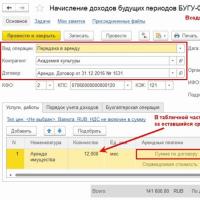 40 в бюджетна институция
40 в бюджетна институция Председател на СНТ – задължения, права и правомощия и тяхното предоставяне
Председател на СНТ – задължения, права и правомощия и тяхното предоставяне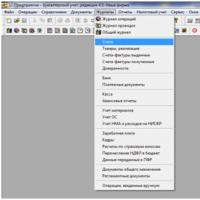 Урок за работа в 1s 7
Урок за работа в 1s 7 Имен ден на Тимотей. Тимофей. Имен ден. Значението на името Тимотей имен ден
Имен ден на Тимотей. Тимофей. Имен ден. Значението на името Тимотей имен ден 19 април дати празнични събития
19 април дати празнични събития Името Федор в православния календар (светии)
Името Федор в православния календар (светии) Борисов имен ден по православния календар
Борисов имен ден по православния календар